
Das PlayStation Network (kurz PSN) wude in der Vergangenheit mehrfach Ziel von Hackerangriffen, bei denen persönliche Daten und Passwörter gestohlen wurden. Deshalb ist es unbedingt notwendig, auf eine entsprechende Sicherheit beim Login zu achten.
Dafür werden Methoden wie die Zwei-Faktor-Authentifizierung angeboten, jetzt kommt allerdings noch ein deutlich sichereres Feature hinzu. Ab sofort habt ihr nämlich die Möglichkeit, euren Account mit einem Passkey auszustatten.
Update am 27. Februar: Sony hat einen neuen Trailer zum Passkey hinzugefügt, das seit wenigen Tagen auf der PS5 und PS4 verfügbar ist.
Was ist Passkey und warum sollte ich es nutzen?
Passkeys sind eine Anmelde-Variante für Webseiten und Dienste, welche komplexe Passwörter überflüssig machen soll. Stattdessen werden die biometrischen Daten (z.B. Fingerabdruck oder Gesichtsscan) von Usern in einem dafür kompatiblen und bereits eingerichteten Geräts (also z.B. einem Smartphone) genutzt, um sich anzumelden.
Die Vorteile: Passkeys sind wesentlich besser gegen Phishing geschützt, außerdem geht der Anmeldeprozess deutlich schneller vonstatten als beim Eingeben eines komplizierten Passwortes. Außerdem werden Passkeys automatisch zwischen Geräten synchronisiert.
Sony empfiehlt auf der eigenen Support-Seite folgende Passkey-Methoden:
- iCloud Keychain
- Google Password Manager
- 1Password
- Dashlane
So richtet ihr Passkey im PSN ein
- Navigiert auf die PSN-Webseite oder ruft die PS-App auf und meldet euch an
- Wählt "Sicherheit", dann "Mit Passkey anmelden" und wählt "Bearbeiten"
- Entscheidet euch jetzt für "Einen Passkey erstellen"
- Jetzt sollte je nach Gerät die Art des Passkeys angebote werden (also z.B. Face-ID beim iPhone)
- Wählt sie aus und nach ein paar Sekunden sollte der Passkey eingerichtet sein
Wundert euch nicht, wenn ihr danach ausgeloggt werdet und euch wieder einloggen müsst. Das ist quasi die perfekte Gelegenheit, um auszuprobieren, ob alles geklappt hat.

0:46
PS5 und PS4 bieten jetzt einen ultrasicheren Passwortersatz mit eurem Gesicht oder Fingerabdruck
In Zukunft könnt ihr euch dann beim PSN mit Passkey anmelden – und erspart euch die lästige Passwort-Eingabe. Letzteres steht aber auch weiterhin zur Verfügung, die Passkey-Nutzung lässt sich in den Einstellungen auch wieder deaktivieren.
Nutzt ihr bereits Passkeys auf euren Geräten?



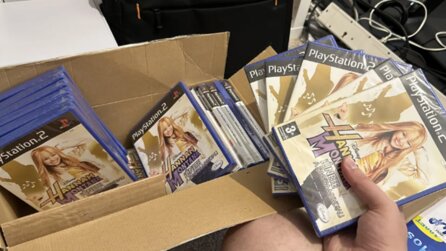



Nur angemeldete Benutzer können kommentieren und bewerten.
Dein Kommentar wurde nicht gespeichert. Dies kann folgende Ursachen haben:
1. Der Kommentar ist länger als 4000 Zeichen.
2. Du hast versucht, einen Kommentar innerhalb der 10-Sekunden-Schreibsperre zu senden.
3. Dein Kommentar wurde als Spam identifiziert. Bitte beachte unsere Richtlinien zum Erstellen von Kommentaren.
4. Du verfügst nicht über die nötigen Schreibrechte bzw. wurdest gebannt.
Bei Fragen oder Problemen nutze bitte das Kontakt-Formular.
Nur angemeldete Benutzer können kommentieren und bewerten.
Nur angemeldete Plus-Mitglieder können Plus-Inhalte kommentieren und bewerten.